در زیر 7 روش برای کمک به شما در رفع مشکل وای فای ناپایدار در آیفون که اغلب به طور خودکار قطع میشود، آورده شده است:
۱. شبکه وایفای متصل را فراموش کنید
برای فراموش کردن شبکه وایفای، به تنظیمات (Settings) > وایفای (Wifi) > آیکون «i» در کنار شبکه وایفای که آیفون به آن متصل است بروید و گزینه «فراموش کردن این شبکه» (Forget this network) را انتخاب کنید و سپس از ابتدا دوباره متصل شوید.
همچنین میتوانید DNS شبکه وایفای را با کلیک روی آیکون "i" => DNS => تغییر دهید و DNS را به 8.8.8.8 یا 8.8.4.4 تغییر دهید و سپس روی ذخیره کلیک کنید.
۲. وایفای را خاموش، روشن و بلوتوث را خاموش کنید.
شما فقط باید آیکون وایفای را در مرکز کنترل خاموش و سپس دوباره روشن کنید تا این اتصال به سرعت تنظیم مجدد شود. به همین ترتیب، اگر بلوتوث روشن است، باید آن را نیز خاموش کنید، زیرا این عاملی است که میتواند در سیگنال شبکه وایفای اختلال ایجاد کند.
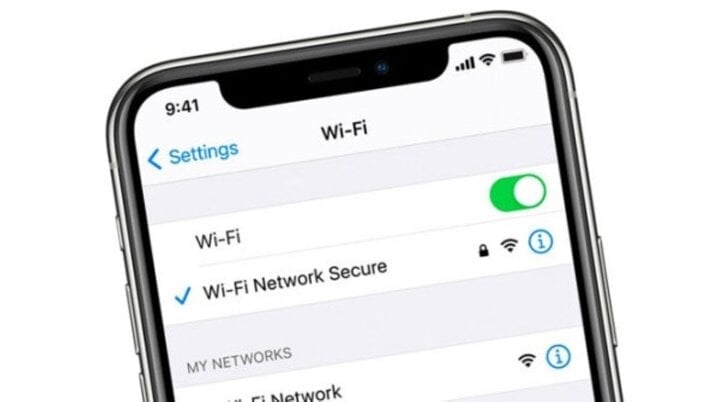
۷ روش برای رفع خطای قطع شدن اتصال وای فای آیفون
۳. حالت هواپیما را روشن و خاموش کنید
روشن و خاموش کردن حالت هواپیما یک ترفند موثر برای رفع مشکلات مربوط به اتصالات گوشی است. برای انجام این کار، مرکز کنترل آیفون خود را باز کنید، سپس آیکون هواپیما را روشن کنید، حدود یک دقیقه صبر کنید، سپس این آیکون را حذف کنید تا حالت هواپیما خاموش شود.
۴. آیفون و روتر وایفای را ریست کنید
یکی از دلایلی که منجر به قطع شدن وای فای آیفون میشود، خطای شبکه است. در این حالت، برای تثبیت اتصال، باید روتر یا مودم وای فای را ریست کنید.
راهاندازی مجدد آیفون و بهروزرسانی به نسخه جدید iOS نیز راه حلی است که به شما کمک میکند تا به سرعت بسیاری از مشکلات غیرمعمول مربوط به وایفای را برطرف کنید.
۵. سرویسهای موقعیت مکانی را برای وایفای خاموش کنید
راه حل بعدی که میتواند به شما در رفع مشکل وایفای ناپایدار کمک کند، خاموش کردن سرویس موقعیت مکانی برای وایفای است. برای انجام این کار، به تنظیمات (Settings) > حریم خصوصی (Privacy) > سرویسهای موقعیت مکانی (Location Services) بروید و به پایین بروید و System Services را انتخاب کنید و گزینه Network & Wireless Connections را خاموش کنید.
۶. تنظیمات شبکه را در آیفون ریست کنید
برای تنظیم مجدد تنظیمات شبکه در آیفون، به مسیر Settings => General => Reset => Reset Network Settings بروید. اگر کار نکرد، در قسمت Reset، گزینه Reset All Settings را انتخاب کنید.
۷. آیفون خود را برای تعمیر یا گارانتی بیاورید
اگر هر ۶ روش بالا را امتحان کردهاید اما مشکل قطع شدن وایفای هنوز برطرف نشده است، احتمالاً سختافزار آیفون شما آسیب دیده است. در این حالت، بهترین انتخاب این است که دستگاه را به یک مرکز تعمیر معتبر و باتجربه ببرید.
برخی نکات هنگام اجرای راهحلها برای رفع مشکل قطع شدن مداوم اتصال وایفای آیفون:
- قبل از انجام عملیات تنظیم مجدد یا تعمیر، باید از دادههای آیفون پشتیبان تهیه شود تا از دست رفتن اطلاعات مهم جلوگیری شود.
- برای تعیین اینکه آیا علت به دلیل شبکه Wifi است یا خیر، اتصال را در دستگاههای دیگر بررسی کنید.
- برای ارزیابی کیفیت اتصال و یافتن راههایی برای بهبود در صورت لزوم، میتوانید از نرمافزارهای تست سرعت وایفای استفاده کنید.
در بالا 7 روش برای کمک به شما در رفع خطای قطع اتصال وای فای آیفون ارائه شده است. امیدوارم این دانش به شما کمک کند.
معبد ترونگ
منبع






![[عکس] کت با - بهشت جزیره سبز](/_next/image?url=https%3A%2F%2Fvphoto.vietnam.vn%2Fthumb%2F1200x675%2Fvietnam%2Fresource%2FIMAGE%2F2025%2F12%2F04%2F1764821844074_ndo_br_1-dcbthienduongxanh638-jpg.webp&w=3840&q=75)

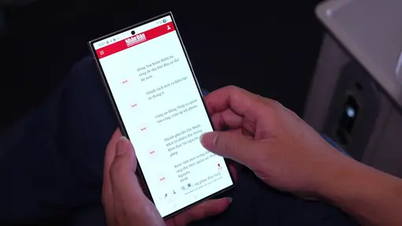






















































![[VIMC 40 روز سرعت برقآسا] بندر دا نانگ: وحدت - سرعت برقآسا - دستیابی به موفقیت تا خط پایان](https://vphoto.vietnam.vn/thumb/402x226/vietnam/resource/IMAGE/2025/12/04/1764833540882_cdn_4-12-25.jpeg)
















































نظر (0)